Tavaliselt ilmneb valemis tõrge #NAME? kuvatakse valemis seetõttu, et valemi nimes on trükiviga. Vaadake järgmist valemit.
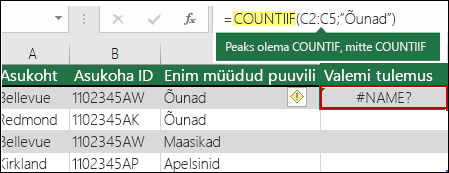
NB!: Tõrge #NAME? tähendab, et süntaksit peab parandama, nii et selle tõrke kuvamisel proovige see lahendada. Ärge kasutage tõrke maskimiseks tõrketöötlusfunktsioone (nt IFERROR).
Valemite nimede valesti kirjutamise vältimiseks kasutage Exceli valemiviisardit. Kui hakkate lahtrisse või valemiribale tippima valemi nime, kuvatakse ripploendis sisestatud sõnadele vastavad valemid. Pärast valemi nime sisestamist ja sulgude avamist kuvab valemiviisard süntaksi hõljuktekstina.
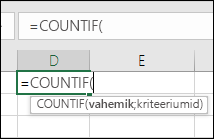
Süntaksivigade vältimiseks võite kasutada ka funktsiooniviisardit. Valige valemiga lahter ja vajutage menüüs Valemid nuppu 
Excel laadib viisardi teie eest automaatselt.
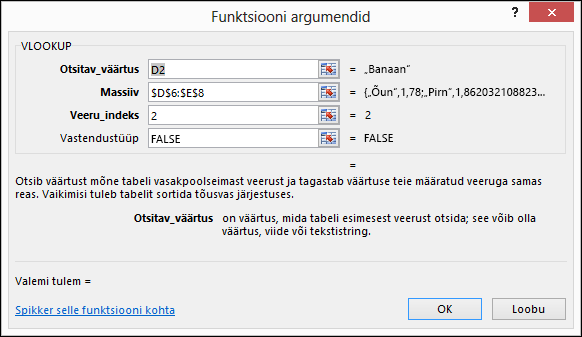
Argumendi valimisel annab Excel igaühe kohta asjakohast teavet.
Allpool on #NAME muud põhjused? põhjuseid.
Kui teie valemis on viide nimele, mida pole Excelis määratletud, kuvatakse #NAME? #VALUE!.
Järgmises näites viitab funktsioon SUM funktsioonile Profit, mis on töövihikus määratlemata nimi.
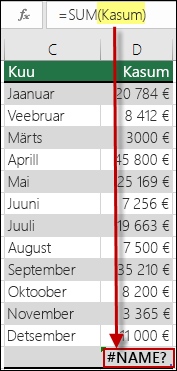
Lahendus: määratlege nimi nimehalduris ja lisage nimi valemisse, tehes järgmist.
-
Kui andmed on arvutustabelis juba olemas ja soovite määrata nime kindlatele lahtritele või lahtrivahemikule, valige esmalt arvutustabeli lahtrid. Kui soovite luua uue vahemiku, võite selle toimingu vahele jätta.
-
Avage jaotis Valemid > Määratletud nimed > valige Määratle nimi ja seejärel valige Määratle nimi.
-
Sisestage kordumatu nimi.
-
Valige väljal Ulatus, kas soovite, et nimi oleks saadaval ainult lehel või kogu töövihikus.
-
Soovi korral sisestage kommentaar.
-
Valige OK.
Järgmisena tuleb valemisse lisada nimi.
-
Hoidke kursorit valemis kohal, kuhu soovite äsja loodud nime lisada.
-
Avage jaotis Valemid > Määratletud nimed > valige Kasuta valemis ja seejärel valige määratletud nimi, mille soovite lisada.
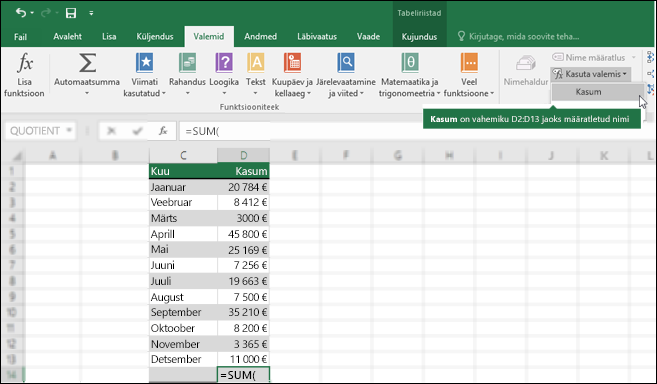
Lisateavet määratud nimede kohta leiate teemast Nimede määramine ja valemites kasutamine.
Kui süntaks viitab määratletud nimele valesti, kuvatakse #NAME? #VALUE!.
Eelmise näitega jätkates loodi arvutustabelis määratletud nimi Kasum . Järgmises näites pole nimi õigesti kirjutatud, nii et funktsioon viskab ikkagi #NAME? #VALUE!.
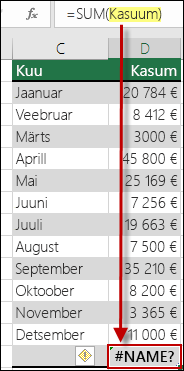
Lahendus. Parandage valemis olev kirjaviga ja proovige valemit uuesti kasutada.
Näpunäide.: Valemitesse määratud nimede käsitsi lisamise asemel saate lasta Excelil seda teie eest automaatselt teha. Avage jaotis Valemid > Määratletud nimed > valige Kasuta valemis ja seejärel valige määratletud nimi, mille soovite lisada. Excel lisab valemile nime.
Kui lisate valemitesse tekstilisi väärtusi, tuleb need jutumärkidesse panna isegi siis, kui kasutate üksnes tühikut. Kui tekstiväärtuse süntaksis pole jutumärke "", kuvatakse #NAME tõrge.
Vaadake järgmist näidet.
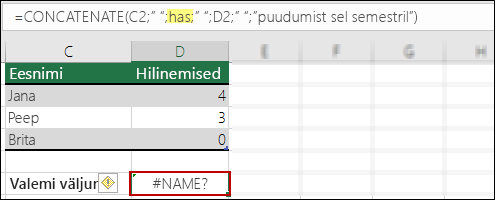
Selles näites on süntaksil puudu jutumärgid has; mis selgitab viga.
Lahendus. Vaadake uuesti oma valemit ja kontrollige, kas kõigi tekstiliste väärtuste ümber on jutumärgid.
Kui jätate vahemikuviites kooloni vahele, kuvab valem #NAME? #VALUE!.
Järgmises näites põhjustab valem INDEX #NAME? kuna vahemikus B2 kuni B12 puudub koolon.
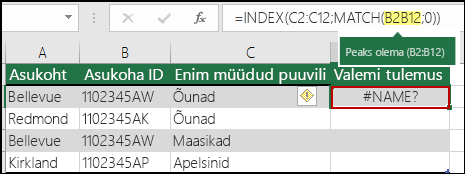
Lahendus. Kontrollige oma süntaksit, veendumaks, et kõik vahemikuviited sisaldaks koolonit.
Mõned Exceli funktsioonid töötavad ainult siis, kui teatud lisandmoodulid on lubatud. Kui kasutate neid funktsioone, tekib muidu #NAME? #VALUE!. Näiteks funktsiooni EUROCONVERT kasutamiseks peab lisandmoodus Eurovääringu tööriistad olema lubatud. Kui kasutate kohandatud funktsioone või makrosid, mis nõuavad analüüsi tööriistapaketti, veenduge, et lisandmoodum Analüüsi tööriistapakett oleks lubatud.
Excelis lisandmoodulite lubamiseks tehke järgmist.
-
Valige File > Options (Faili > suvandid).
-
Valige Lisandmoodulid.
-
Valige loendiboksis Halda väärtus Exceli lisandmoodulid ja seejärel valige Mine.
-
Märkige vastav ruut ja valige OK.
Kas vajate rohkem abi?
Kui teil on küsimusi, saate need esitada Exceli tehnikakogukonnafoorumis, kus teile vastavad asjatundjad, või teistele kasutajatele kogukonnafoorumis.










